怎样在wps文字中插入在线图表
2025年08月06日
在WPS文字中,轻松嵌入各类在线图表的操作步骤如下。
1、 打开wps文字,进入软件的主界面;
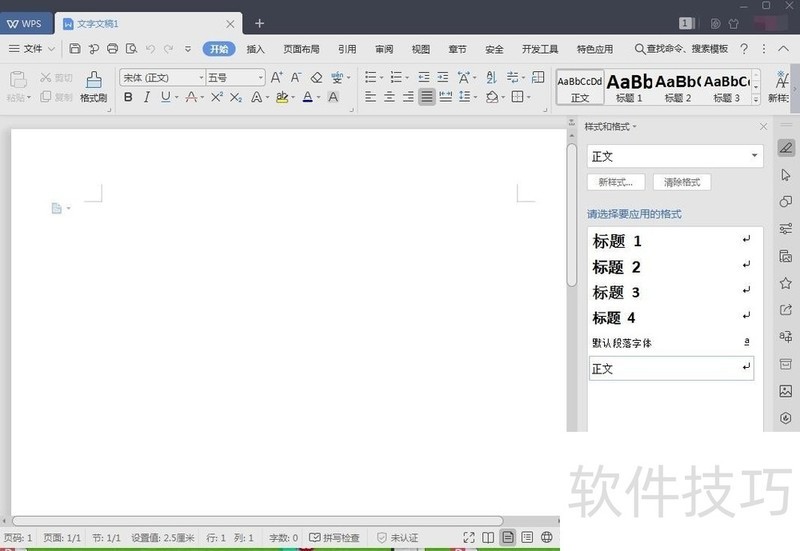
2、 点击wps文字的插入菜单;

3、 在工具栏中找到并点击关系图;
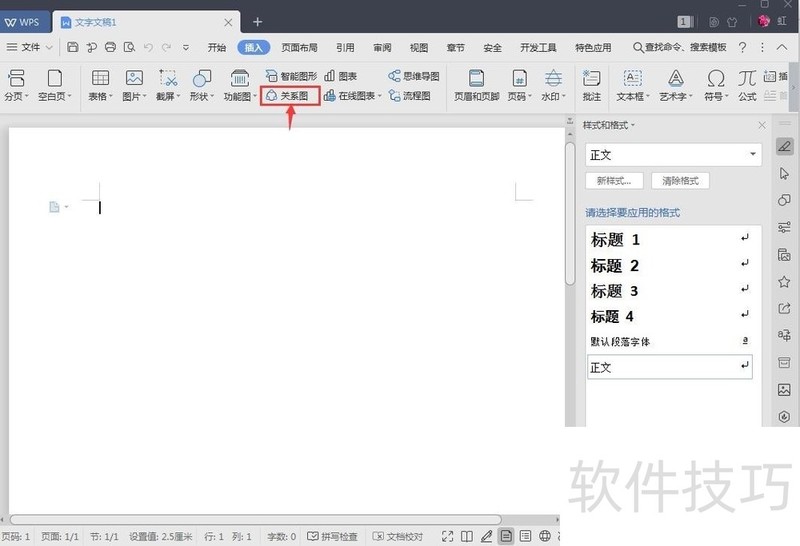
4、 选择在线图示,进入其所在的页面中;
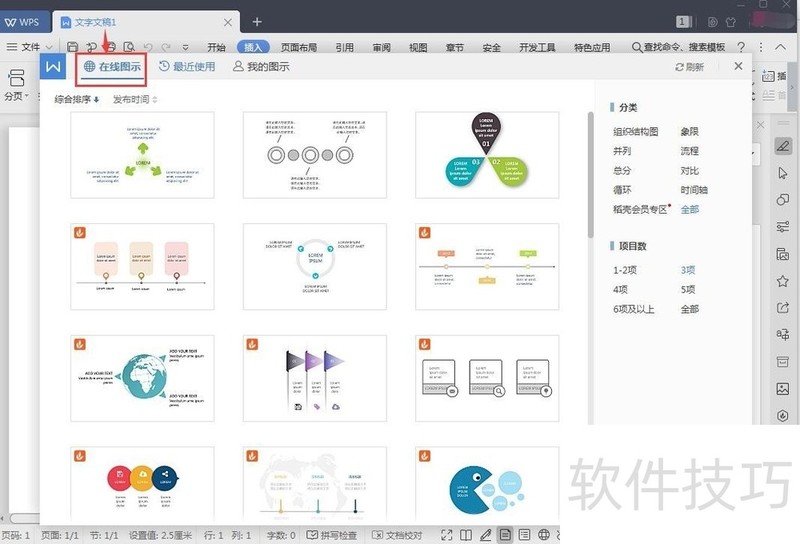
5、 找到并选中自己需要的样式;
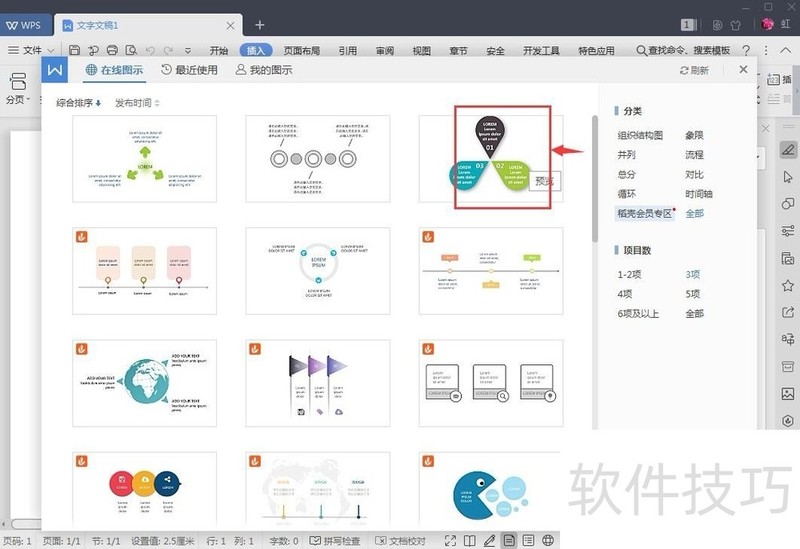
6、 选中后点击插入;
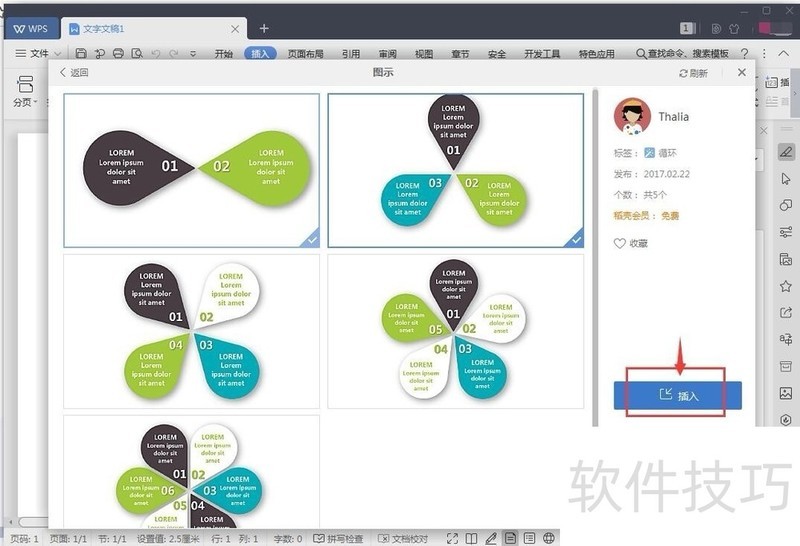
上一篇: wps截图怎么截图?
最新文章
在当今数字化办公环境中,WPS Office作为一款功能强大的办公...
在当今这个信息化时代,拥有一套优秀的办公软件对于职场人士...
随着科技的不断发展,办公软件也在不断地进行更新迭代。WPS O...
WPS Office,作为一款深受用户喜爱的办公软件,一直以来都以...
在这个信息爆炸的时代,拥有一款优秀的办公软件,无疑能让我...
随着科技的不断发展,办公软件也在不断更新迭代,为用户带来...

